文章目录
前言
这是单元测试工具CUnit的环境安装说明,具体如何写单元测试见 单元测试——测试代码功能及代码覆盖率_迪士尼在逃小丑的博客-CSDN博客
一、测试工具获取
官网地址:CUnit Homehttp://cunit.sourceforge.net/
二、下载说明
登录Cunit官网后在官网左侧点击“Project Home”进入下载页面,再点击Download进行下载。
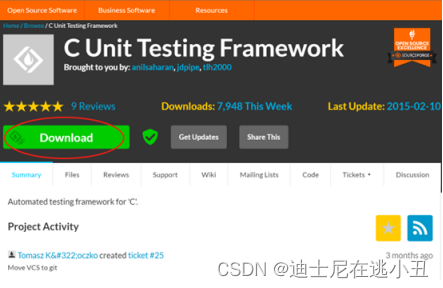
版本说明:当前默认为2.1-3版本
下载安装包名称为:CUnit-2.1-3.tar.bz2
三:工具安装
** 3.1 安装前准备**
1、将安装包拷贝到Ubuntu中,在Ubuntu中自建目录存放安装包,如:
**** /home/用户名/自定义/****
2、安装 automake
**** sudo apt-get install automake****
3、安装 libtool
**** sudo apt-get install libtool****
4、安装 libtool-bin
**** sudo apt-get install libtool-bin****
** 3.2 安装方法步骤**
** 3.2.1 解压安装包**
进入安装包存放目录中解压安装包,由于安装包后缀为 bz2,所以在解压时需 要额外加入-j选项。解压后得到安装包目录CUnit-2.1-3。
**** tar -jxvf CUnit-2.1-3.tar.bz2****
**** cd CUnit-2.1-3****
** 3.2.3 依次执行安装命令**
在执行有些命令时可能还需要安装其他依赖应用,可根据错误信息进行安装即 可 ****sudo****** ******gpt-get****** ******install****** ******xxx****,由于在前面准备工作红安装了automake,libtool, libtool-bin,所以基本不会再有其他的安装。
步骤一:执行命令 ****libtoolize -f -c -i****
执行此命令后通过“ls”命令查看本目录下有一个名为”configure.in“的文件,由于执行下一条命令(aclocal)时需要识别的是”configure.ac“的文件,所以此时需要通过命令”****mv****** ******configure.********in configure.ac****“将文件”configure.in“更名为”configure.ac“。
步骤二:执行命令 ****aclocal****
步骤三:执行命令 ****autoconf****
步骤四:执行命令 ****autoheader****
如果执行此命令报错缺少某个文件,那么可以先执行一下如下命令,再重新执行此命令:****automake --add-missing****
步骤五:执行命令 ****automake****
步骤六:执行命令 ****chmod u+x configure****
将configure文件的权限修改为u+x
步骤七:执行命令**** ./configure -prefix=/opt/cunit****
** 如果执行此命令报错缺少某个文件,那么可以先执行一下如下命令,再重新执行此命令:**automake --add-missing
步骤八:执行命令 ****make****
步骤九:执行命令 ****make install****
由于执行此命令会在 ”/opt/“ 下创建cunit目录,那么因权限问题可能需要加 ”sudo“ 执行此命令。
四:安装成功的判断
判断测试框架是否搭建成功,需要判断以下三个方面,只有当以下三个方面都成功以后才能搭建成功。
** 4.1 命令执行成功**
3.2.3中所有命令执行成功,无报错信息。
** 4.2 产生cunit目录**
在 ****/********opt********/**** 目录下会产生一个****cunit****的目录,在该目录下会有四个文件夹,分别是:****doc**** 、****include**** 、****lib**** 、****share****** **。
** 4.3 库文件成功创建**
由于该测试工具需要依赖于库中的内容,所以安装成功后会形成相应的库文件。在****/usr/local/lib/****目录下有以下文件:****libcunit.a**** ,****libcunit.********l********a**** ,****libcunit.********so**** ,****libcunit.so.1**** ,****libcunit.so.1.0.1****** **。另外还有一个目录:****pkgconfig**** ,这个目录可能Ubuntu中之前就存在,没有的话就会被创建。如果在 ****/usr/local/lib/**** 下没有上述库文件,则按下面步骤执行:
cd到工具源码顶层目录:****cd******** /********home********/********用户名/自定义/CUnit********-2.1-3****
单独执行configure:****.********/********configure****
执行make:****make****
执行make install:****make****** ******install****** ******或 sudo****** ******make****** ******install****(多数情况下需要加sudo才能成功)
五:设置环境变量
由于执行测试代码的可执行文件需要链接动态库,库文件由安装Cunit时已被创建,位于 ****/usr/local/lib/****** **目录中,所以需要设置环境变量让系统在执行测试代码的可执行文件时能成功链接到库文件。可通过以下方式之一设置环境变量:
方式一:修改启动脚本文件,该文件位于家目录(/home/用户名/)下,通过ls -a命令可以查看,文件名称为:****.bashrc**** 。使用VI编辑器在该文件的末尾空行中写入:****export LD_LIBRARY_PATH=/usr/local/lib/。****然后使用命令重启启动脚本文件:****source ~/.bashrc****

方式二:通过命令行修改,执行以下两条命令(第二条命令是否必须执行还有待验证):
**** exprot LD_LIBRARY_PATH=$LD_LIBRARY_PATH:/usr/local/lib/****
**** source ~/.bashrc****
版权归原作者 迪士尼在逃小丑 所有, 如有侵权,请联系我们删除。